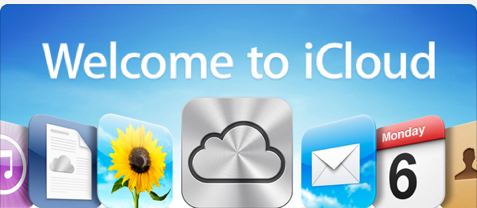
I się doczekaliśmy. Widać ciśnienie na nowy system operacyjny dla iPhone’a i iPad’a był potężny, bo serwery nie dawały sobie rady i spore grono nieszczęśników na krótki czas zamieniło swojego ukochanego smartphone’a w cegłę (jednym z nich byłem ja). Jednak wszystko pomalutku wraca do normy i odkrywamy co nieco z tego co drzemie w nowym iOS. Poniżej lista w mojej ocenie najciekawszych udogodnień nowego iOS5.
1. Kamera
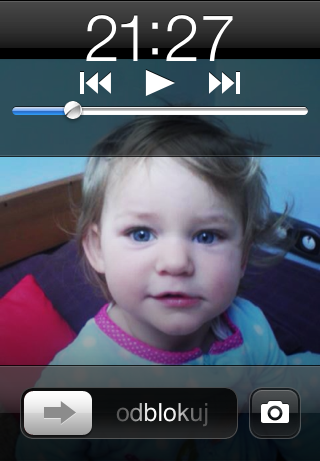
Nowe okno powitalne w iOS5 ułatwi życie foto-amatorom chcącym błyskawicznie uchwycić otaczającą rzeczywistość. Jeśli będziemy chcieli zobaczyć powyższy ekran (aparat obok paska „Odblokuj”) wystarczy dwukrotnie wcisnąć przycisk Home.
Sam sposób wywoływania migawki również zostało poprawione. Ile to razy chcąc zrobić zdjęcie musieliśmy odrywać dłoń podtrzymującą telefon i dotykać ekranu. Wszystko drżało i kadr często nie był tym wymarzonym. Teraz możemy wcisnąć przycisk podgłaszania, aby aby zrobić zdjęcie.
Po wykonaniu zdjęcia warto obejrzeć co nam wyszło. Przesuńcie palcem po ekranie od lewej do prawej. Znajdziecie tam bibliotekę zdjęć.
2. Archiwizacja po wi-fi i do iCloud
Tej opcji brakowało mi bardzo. Ciągłe podpinanie telefonu do komputera nie było wygodnym rozwiązaniem. Dzisiaj możemy bardzo łatwo skorzystać z dobrodziejstwa sieci bezprzewodowej Wi-Fi. Wystarczy podpiąć telefon do komputera i na karcie aparatu zaznaczyć: Synchronizuj z tym iPhonem przez Wi-Fi. Jeśli chcemy zapisywać dane w chmurze to wybieramy Archiwizuj na iCloud.
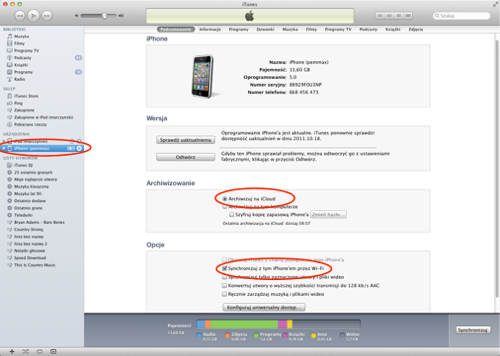
Teraz w iPhonie należy wybrać Ustawienia
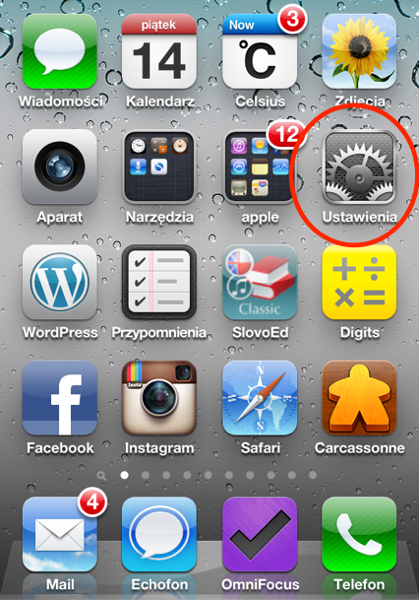
Przejść do sekcji Ogólne i wybrać Synchr. z iTunes (Wi-Fi)
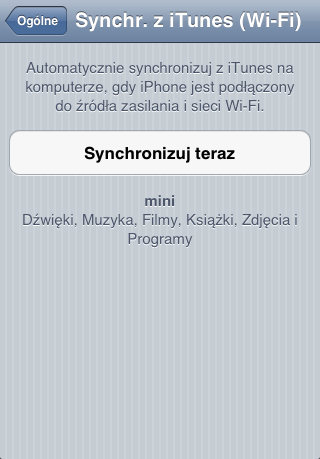
lub do archiwizacji w iCloud: Ustawienia / iCloud / Dysk i archiwum
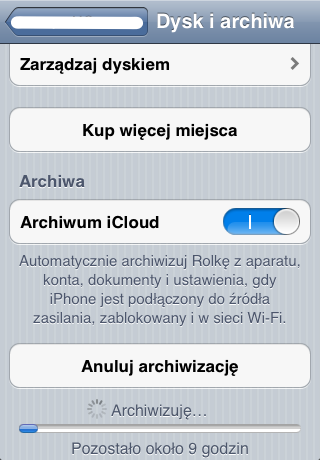
3. Strumień zdjęć
To jedna z mocno promowanych usług przez Apple. I muszę przyznać, że sprawuje się wyśmienicie. Zdjęcia z iPhoto lądują w nim gdy tylko jakimś urządzeniem wykonamy zdjęcie. Synchronizacja działa również w drugą stronę.
Aby opcja działała musimy ją włączyć w iPhoto oraz w iPhonie. Pierwsze kroki kierujemy do Preferencji iPhoto.
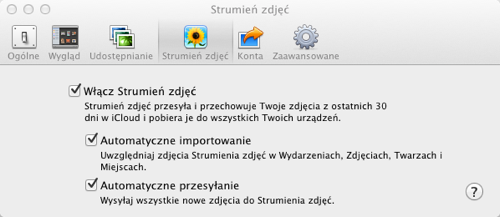
Następnie w iPhonie wybieramy Ustawienia / iCloud i aktywujemy odpowie strumień zdjęć.
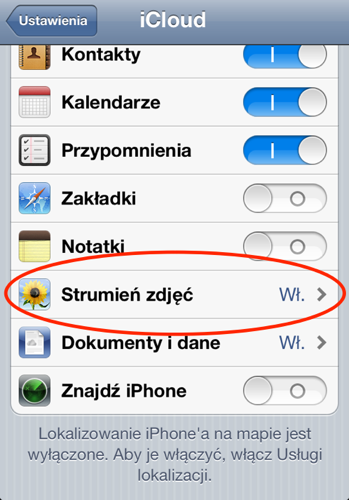
Warto wspomnieć, że wystarczy przeciągnąć w iPhoto zdjęcie do Strumienia zdjęć, aby pojawiło się na iPhonie oraz iPadzie.
4. Powiadomienia
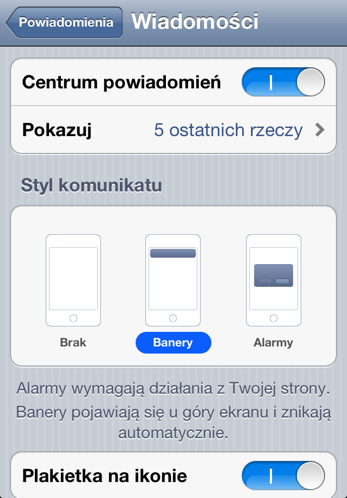
Chyba najbardziej wyczekiwana funkcja ze wszystkich. Dzięki Centrum powiadomień łatwo będziemy mogli skonfigurować aplikacje, której monity zachowań będą wyświetlane na oknie powitalnym lub jako banner wysuwający się z góry ekranu. Aby aktywować Powiadomienia w programie należy wejść w Ustawienia / Powiadomienia. Następnie wybieramy z listy aplikację oraz aktywujemy Centrum powiadomień.
5. Rozdzielenie klawiatury

Wreszcie pisanie na iPadzie jest możliwe gdy trzymamy stabilnie tablet w dwóch rękach. Aby rozdzielić klawiaturę wystarczy przydusić klawisz pokazywania klawiatury.
6. Skróty
Kolejna opcja ułatwiająca pisanie na iPadzie pojawia się w nowym iOS5. Skróty, to możliwość napisania dowolnego ciągu znaków i zamiany go w pełny wyraz lub całe zdania. Rozwiązanie znane z TextExpandera, którego jestem wielkim fanem. Aby dotrzeć do tej opcji należy wybrać: Ustawienia / Ogólne / Klawiatura / Skróty

Jeśli będziemy chcieli dodać swój własny skrót wybieramy Dodaj nowy skrót…
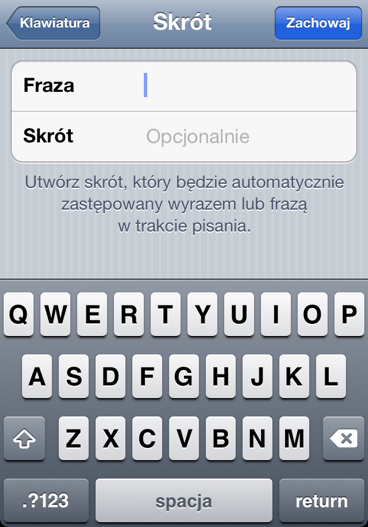
7. Oznacz wiadomości jako przeczytane
Marzy mi się opcja zaznacz wszystkie wiadomości jako przeczytane, ale to rozwiązanie również przyjmę 😉 Wybierając w Mailu Edycja (prawy górny róg) będziemy mogli zaznaczyć dowolną ilość wiadomości a następnie zaznaczyć je jako Przeczytane/Nieprzeczytane lub oznaczyć Flagą.
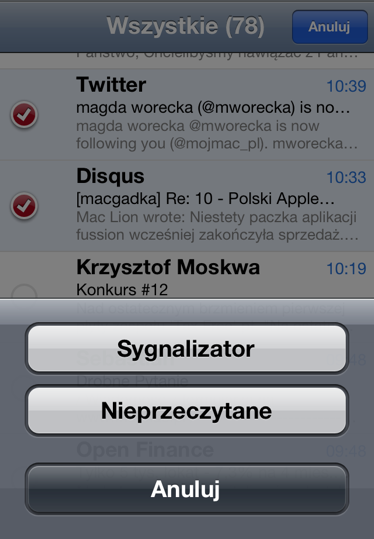
Przemysław Marczyński
Współautor książki "macOS. Proste Poradniki" - www.prosteporadniki.pl. O technologii pisze od ponad 15 lat. Tworzył podcasty o Apple.
Komentarze (26)
Ciekawi mnie właśnie opcja „strumień zdjęć” jednego tylko nie rozumiem pomimo ze mam iPhoto’11 mam tylko wersję 9.1.5 przy sprawdzaniu uaktualnień niezmiennie pojawia się komunikat że obecna wersja jest wersją aktualną , tymczasem na stronach Apple podają aby zaktualizować do 9.2 . ?
Przemku – dzięki za szeroki opis. Połowy z tych funkcji bym bez Ciebie nie znalazł, bo bym ich nawet nie szukał 😉
Czyżby Apple zmienił swoje dotychczasowe podejście do próśb klientów i zaczął je spełniać, a nie tylko odpowiadać „there’s an app for it”?
Brakuje jeszcze tylko:
– włącznika
… IPhone wolał opublikować, niż dać mi dokończyć myśl… 😉
Brakuje tylko:
– włącznika Bluetooth na ekranie głównym
– opcji zaznacz wszystkie wiadomości jako przeczytane
– pomysłu na zmianę utworów podczas słuchania muzy bez słuchawek
– …
I jeszcze kilku funkcji, od których ucina się ich własne forum… 😉
Jargo zrób aktualizację systemu a później będziesz mógł zaktualizować i Photo
Strumieniowanie w iPhoto działa dopiero po aktualizacji do wersji 9.2, którą można przeprowadzić i w systemie 10.6.8 i 10.7.x, ale działa tylko pod systemem 10.7.2.
Tak samo jest z Aperture od wersji 3.2.
Ciekawa sprawa jest z tym nowym aparatem foto. Wywołany przez dwuklik Home i ikonę, po zrobieniu zdjęcia i zamknięciu przez Home aplikacja Aparat jest wyłączana z Docka, natomiast po normalnym wywołaniu ikoną aplikacji Aparat i zamknięciu przez Home, aplikacja pozostaje w Docku.
Jeśli chodzi o archiwizację w iCloud, darmowe 5GB to zdecydowanie za mało na tą funkcjonalność i nie polecam jej uruchamiać. Jeśli ktoś koniecznie jej potrzebuje to trzeba wykupić płatne rozszerzenie przestrzeni iCloud.
Feature robienia zdjęć volume up kompletnie nie sprawdza się w iPod touch 4G. Dzierżąc w dłoniach nasz niby aparat zasłaniamy oczko małym palcem. Za to świetnie sprawdza się do robienia sweet fotek z ręki (prawej ręki).
a jak się usuwa fotki z iCloud?
@Wpawlosky wyłącz iCloud to się wyczyści
Aby otrzymać „kciukową” klawiaturę na iPadzie, nie trzeba koniecznie przydusić przycisku klawiatury. Wystarczy na klawiaturze „rozjechać” dwoma palcami w przeciwnych kierunkach, tak, jakbyśmy chcieli ją właśnie rozszczepić 🙂
Strumień zdjęć sprawuje się wyśmienicie, to chyba żarty? Nie dość, że działa wolno to jeszcze jak zgram zdjęcie z lustrzanki w iPhoto to mi się wgrywają do tego Strumienia. Masakra. A synchronizacja prze z Wi-Fi to jakieś jaja, bo mi to nie działa.
… a mi brakuje – opcji zaznacz wszystkie wiadomości SMS i usuń.
Czy działa u Was „Hotspot osobisty” z iPhone na MAC-a poprzez Wi-Fi ???
@wpawlosky
system mam zaktualizowany do 10.7.2 i … nic ;(
@WoW123: Możesz nie wysyłac wszystkich zdjęć zgrywanych z lustrzanki. Wystarczy, że w iPhoto w sekcji „Strumień zdjęć” wyłączysz „Automatyczne przesyłanie”.
Wówczas do strumienia możesz przerzucać tylko te zdjęcia które zaznaczysz po prostu przeciągając je myszką. Z sesji którą zgrywasz, możesz przeciągnąć np. 10 wybranych zdjęć i tylko te będą w strumieniu.
Teraz lepiej? 🙂
Mnie denerwuje w strumieniu inna rzecz. Chcę sobie z iPhoto przerzucić jakieś zdjęcia z danej sesji, żeby mieć je w aparacie. Dotychczas mogłem zaznaczyć wydarzenie które chcę synchronizować w iTunes i to mi się przerzucało do iPhona do Zdjęć, ale nie siedziało w rolce aparatu, tylko w odpowienio nazwanym albumie (który miał nazwę wydarzenia w iPhoto).
Teraz jak chcę zaznaczyć np. 10 fotek ze strumienia i dodać je do nowego albumu, to automatycznie zapisują się w rolce aparatu zaśmiecając mi ją.
Są i w albumie i w rolce. Oczywiście usunięcie z rolki, powoduje też usunięcie z albumu, bo tam w albumie są niejako tylko linki (pliki nie są zapisywane podwójnie).
Chyba dalej będę musiał używać synchronizacji po kablu, żeby nie zaśmiecać tej rolki, w której są fotki i filmy zrobione iPadem.
@Paweł: dzięki, ale zaraz po napisaniu mojego posta sam to odkryłem 😉 ale i tak uważam, że to jedna z największych porażek Apple od lat.
Właśnie zainstalowałem iOS 5. Obyło się bez żadnych problemów, zarówno przy pobieraniu jak i instalacji. Generalnie wszystko mi się podoba, ale mam jedno pytanie: czy ta synchronizacja z iTunes po Wi-Fi jest faktycznie automatyczna czy trzeba za każdym razem klikać 'Synchronizuj teraz’? Ustawiłem wszystko jak trzeba, gdy miałem iPoda odłączonego od komputera, podłączonego do Wi-Fi to kliknąłem w synchronizację i momentalnie nastąpiło połączenie z iMakiem i instalacja brakujących programów. Po czym zrobiłem kolejny test. Pobrałem nową aplikację do iTunes i w czasie pobierania podłączyłem iPoda do źródła zasilania. Po skończeniu pobierania aplikacji czekałem aż iPod zacznie się automatycznie (tak jak to jest napisane na załączonym obrazku) synchronizować – iTunes był włączony, ta sama sieć Wi-Fi i nic. Czekałem, czekałem, czekałem… i nic. Dopiero jak kliknąłem 'Synchronizuj teraz’ to poleciało z iMaka na iPoda. Czy to tak ma działać czy może jeszcze coś trzeba gdzieś ustawić???
Niestety Centum Powiadomień też nie dokońca działa. Spróbujcie poukładać kolejnośc programów. Wygląda na to że nie da się programów firm trzecich umieścić przed Applowskimi 🙁 Szkoda bo to fajna usługa
@ szafik: U mnie wszystko działa prawidłowo. Sprawdziłem przed chwilą, ustawiając sobie powiadomienia Skype na samej górze listy. Po otrzymaniu nowej wiadomości albo przy przychodzącej rozmowie mam powiadomienia na pierwszym miejscu w CP.
@Sebastian masz ustawienie „sortuj programy we czasu”? wtedy najnowsze zawsze będą na górze, ale spróbój przestawić na „ręczne” czyli zawsze w takiej samej kolejności np najpierw telefony nieodbrane, Skype, kalendarz, mail.
przy edycji kolejności w Cp wszystko się przesuwa góra-dół, ale po wyjściu i powrocie do CP znów jest tak jak jak poprzednio. może to zależy od aplikacji ?
poza tym w CP wyświetla wydarzenia ze wszystkich kalendarzy, choć w programie kalenadarz mam włączone tylko 3 z 5 ?
@szafik zero problemu z Powiadomieniami https://skitch.com/pemmax/gbd24/centrumpow
@szafik: Mam sortowanie ręczne i zachowuje taką kolejność jaką sam wybrałem.
Czy wiadomo jak to jest z tą Automatyczną synchronizacją po wifi? Czy to jest faktycznie automatyczna czy trzeba za każdym razem klikać Synchronizuj teraz?
cóż mogę dodać?
może to 🙂
http://macmoc.pl/2011/10/znikajace-dane-w-ios5/
obawiam się, że powiadomienia są wspaniałe na krótką metę.
po opadnięciu kurzu premierowego zagląda się tam od tzw. niechcenia.
+ przypisywanie indywidualnych wibracji do kontaktów
+ iPhone gadający (czytający) po Polsku
http://macmoc.pl/2011/10/przypisywanie-wibracji-gadajacy-iphone/
prośba o małą pomoc. chciałbym synchronizować program mail z icloud. jak zaznaczam: poczta i notatki to wyskakuje mi okno z: wybierz adres email w iCloud. jest pole do wpsanania ciągu znaków a za nim @me.com.
czy to oznacza że muszę stworzyć nowy adres na me.com? przecież me miało już nie funkcjonować. czy nie może użyć mojego lapple id? i nie tworzyć kolejnego tworu?
i mam dodatkowy problem. coś zrobiłem chyba źle ponieważ po synchronizacji kalendarza z iCloud mam teraz na MBP zduplikowane kalendarze, przez co wszystkie wpisy w kalendarzu mam podwójne
@korty4u nie, nie musisz. Ważne jest aby Apple ID się zgadzały w iCloudzie – http://www.apple.com/pl/icloud/setup/